一、局域网内由于时间不同步造成的问题
既要保证网络设备的稳定运行,又要及时处理网络中故障,而如果无法实现时间同步,就会增加处理故障的难度。比如:
(一)有时候需要重启CISCO交换机,但每次重启后以后,交换机的时间又变回默认的1994年了。
(二)局域内有几十台交换机,虽然大多可以实现远程网管,但由于时间不一致,造成无法准备网络故障发生的确切时间。
(三)单位使用刷卡考勤,不准确的局域网时间往往造成考勤时间差异。
(四)公司各业务系统需要定时后台传输数据,也因为时间不一致导致传输不准时,甚至传输失败。
二、局域网内架设时间服务器
1. 局域网内需要同步的设备:
Windows2003服务器 AIX服务器 Linux服务器
WindowsXP桌面电脑 CISCO路由器、交换机
2. 时间服务器方案选择
如果要做成能够使CISCO路由器、交换机跟随进行时间同步的时间服务器,只有两个方案,
一个是选择第三方专业的NTP软件,另一个就是利用LINUX系统作一台NTP服务器,考虑到时间服务器还必须访问外网来实现自身的时间同步,而我们有一台现成的windows2003代理服务器。
我们选择了方案一,在windows2003平台上使用专业的NTP服务器。 专业的NTP软件就叫NTP,它的WINDOWS版本
(下载地址为http://www.meinberg.de/download/ntp/windows/[email protected])
3. 时间服务器安装
1) 安装时一切配置都按默认的即可,但是在选择安装程序时,有一个安装第三方软件的那个(即openssl的不必选),一路点下一步进行即可,当然这样做完以后,十次有九次会提示NTP服务没有启动成功。
2) 查看和修改配置文件
打开配置文件,即“Edit NTP Configuration”这一项,里面有一点需要记住的地方,即“driftfile "C:\Program Files\NTP0606\etc\ntp.drift"”这一条,也就是说我们要在对应的目录下创建一个名为“ntp.drift”的文件,文件的内 容为“0.000”,然后再把
server 127.127.1.0
fudge 127.127.1.0 stratum 12 这两行配置文件前面的“#”去掉。
3) 重新执行一次安装程序过程
做完以上两步后,如果直接运行重新启动进程命令(即“Restart NTP Service”)往往也是不行的,我们要做的是重新执行一遍安装过程,经过这么一番折腾后,一般来说,我们的NTP服务器就成功配置完成,并处于启动状 态了。我们可以用“Quick NTP Status”来测试一下,如果出现如图4所示的信息,则说明NTP服务已经正常启动了。
4. 时间同步拓扑图
5. 时间同步客户端设置
a) 配置Windows成为NTP服务器客户端
我们将Windows操作系统默认的时间更新服务器地址time.windows.com、time.nist.gov直接通过公司DNS服务器解析到NTP服务器(192.168.1.1)上,只需确保Windows Time服务正常启动就可以自动同步。
b) 配置Linux成为NTP服务器客户端
1. 安装ntp软件,可以通过“yum install ntp”命令安装。
2. 立即和本地时间服务器同步时间 ntpdate 192.168.1.1
3. 定时执行时间同步,可以通过crontab来实现 crontab –e
输入以下内容,每小时的第19分钟做一次时间同步: 19 * * * * /usr/sbin/ntpdate 192.168.1.1
c) 配置AIX成为NTP服务器客户端
1、编辑/etc/ntp.conf文件:
server 192.168.1.1 prefer #本地时间服务器地址 driftfile /etc/ntp.drift tracefile /etc/ntp.trace
2、立即和本地时间服务器同步时间: #ntpdate 192.168.1.1
3、启动xntpd服务: #startsrc -s xntpd
4、使用lssrc -ls xntpd命令检测xntpd的运行状态,并且等待时间层数(stratum)变为16以下的数。
d) 配置CISCO交换机成为NTP服务器客户端
1. 配置系统debug记录时间格式
service timestamps debug datetime localtime
2. 配置系统日志记录时间格式
service timestamps log datetime localtime
3. 配置时区
clock timezone GMT 8
4. 配置时间同步服务器地址
ntp peer 192.168.1.1